Содержание
- 1 Секреты работы таргетированной рекламы на ФБ
- 2 С чего начать: готовимся к запуску рекламы на ФБ
- 3 Кому стоит запускать рекламу в Facebook
- 4 С чего начать: планирование запуска рекламы
- 5 Что выбрать для запуска рекламы: Facebook Ads Manager или Business Manager
- 6 Запуск рекламы в Facebook Ads Manager
- 7 Запуск рекламы в Business Manager
- 8 Почему Facebook может отклонить рекламное объявление?
- 9 Почему «Часть 1»?
- 10 Как создать вашу первую рекламу в Facebook со страницы компании
- 11 Какие типы рекламы можно создать со страницы с помощью кнопки «Продвигать»
- 12 Какие типы рекламы можно создать на странице через форму создания публикации
- 13 Создание и продвижение «Холста»
- 14 Создание и продвижение предложений и мероприятий
- 15 Как отслеживать эффективность рекламных публикаций, созданных на странице
- 16 Запустить свою рекламную публикацию на Facebook может каждый

Если еще сомневаетесь, есть ли смысл продвигать товары и услуги через ФБ, тогда отметим, что там «обитает» наиболее платежеспособная аудитория из существующих социальных платформ. Почему же еще не все используют онлайн пространство для ведения бизнеса?
Причины две. Первая – на FB куча настроек и непростой интерфейс. Вторая – простые пользователи просто не знают, с какого конца подойти к рекламе, как не потратить деньги впустую и получить на выходе прибыль. Новичку проблематично разобраться с существующими нюансами самостоятельно. Но сегодня попробуем разложить все по полочкам, и доступным языком объясним, как настроить рекламу в Фейсбук.
Секреты работы таргетированной рекламы на ФБ
Итак, на каких принципах основано действие таргетированной рекламы? Для начала отметим, что «таргет» в переводе с английского означает «цель». Отсюда логичный вывод – реклама целенаправленно транслируется четко выбранной аудитории. Что это за пользователи, определяет заказчик во время настройки рекламного объявления. Какие параметры указываются при выборе:
- В аудитории какого пола заинтересованы: мужчины или женщины.
- Возрастная категория.
- Место жительства или охват: страна, город.
- Демографические показатели: уровень образования, семейный статус и т.д.
- Хобби: финансовая сфера, мода, политика, путешествия и т.д.
И это еще не полный список. Необходимо определиться и выбрать, какие характеристики отмечать. Люди, которые подходят по отмеченным параметрам, увидят таргетированную рекламу.
Наверняка каждому интересно, каким образом система вычисляет и находит нужных людей. Фейсбук детально анализирует поведение юзеров: что люди лайкают, о чем пишут в ленте, на какие сообщества подписываются, с каких устройств входят в систему и откуда. Поэтому FB четко находит людей, соответствующих критериям поиска, и показывает рекламу выбранной аудитории.
С чего начать: готовимся к запуску рекламы на ФБ
Перед тем, как настроить рекламу в Фейсбук, необходимы подготовительные работы. О чем идет речь? О выполнении двух действий, которые позволят корректно запустить платное продвижение в сети.
Первый шаг – создание страницы для бизнеса, которая будет представлять организацию или личный бренд. Определитесь, что больше подходит в данном случае. К этому аккаунту будут подключаться платежные системы для оплаты рекламной кампании. Если не оформить такой бизнес-кабинет, то результативные форматы рекламы в Facebook будут недоступны. Это обязательный шаг для продвижения в социальной сети. О том, как это сделать – читайте в статье “Как создать бизнес страницу в Facebook: пошаговая инструкция и актуальные советы”.
Второй шаг – установка пикселя конверсий FB на сайт. Речь идет о кусочке кода, с помощью которого отслеживается поведение целевых пользователей на всех устройствах (ПК, смартфоны, планшеты), анализируется ход кампании, а также увеличивается продуктивность.
Для чего нужен пиксель:
- Следить за событиями на сайте;
- Оптимизировать рекламу под события;
- Создавать персонализированные группы пользователей;
- Создавать аналогичные аудитории;
- Получать достойный результат от продвижения.
Второй шаг – не обязательный, но рекомендуемый. Детально, как устанавливается код, читайте здесь.
Инструкция по запуску рекламы в Facebook
Теперь переходим к главному. Итак, читайте и запоминайте. Предлагаем пошаговое руководство к использованию.

Есть три раздела, по которым распределены десять целей. Давайте детальнее разберемся, в чем дело.
Первый раздел – «узнаваемость». Подходит, если предусмотрен большой бюджет. Сюда входит две цели:
— «Узнаваемость бренда» — пост будет транслироваться для того, чтобы компанию узнавали больше людей.
— «Охват» — здесь можно выбрать количество и частоту показов рекламного объявления. Ясное дело, чем больше ожидаемый охват, тем больше стоимость за клик.
Второй раздел – «Лиды». В эту категорию входит пять целей, которые отвечают за вовлечение целевой аудитории в диалог с рекламируемым брендом.
— «Трафик» — выбирает из общего числа пользователей тех, которые с наибольшей долей вероятности отреагируют на рекламный пост и перейдут по ссылке.
— «Вовлеченность» — вычисляет публику, которая будет активно реагировать на посты: лайкать, оставлять комментарии, переходить по ссылкам.
— «Установки приложения» — определяет пользователей, которые могут загрузить приложение организации.
— «Просмотр видео» — доставляет рекламу в видеоформате на Facebook тем юзерам, которым ролик будет интересен.
— «Генерация лидов» — пост будет доступен людям, которые могут нажать на рекламный пост и заполнить заявку на ФБ.
Третий раздел – «Конверсия». Отвечает за совершение покупок и получение заявок от новых и постоянных клиентов. К этой категории относятся три цели:
— «Конверсии». Транслируют рекламные объявления целенаправленно тем пользователям, которые могут послать заявку, купить продукцию, зарегистрироваться на сайте и т.д.
— «Продажи по каталогу». С помощью этой функции заполняется каталог продукции и открывается рекламный пост тем юзерам, которые изучат наименование продукции, добавят товары в корзину и многое другое.
— «Посещение точек». Публикацию увидят те, кто может прийти в организацию лично.
Выбираем цель для настройки рекламы в Фейсбук с умом
Итак, с каждым направлением ознакомились. Цели определяются в зависимости от желаемого результата. Варианты выбора целей:
- Желаете, чтобы клиенты переходили на сайт – отмечайте «Клики».
- Хотите увеличить число подписчиков – «Вовлечение» и затем «Отметки нравится странице».
- Хотите продавать продукцию через каталог – «Продажи по каталогу».
- Желаете получать заказы через ФБ, но не владеете собственным сайтом, тогда отмечайте «Генерация лидов».
2. Настраивайте рекламный профиль
Для тех, кто впервые запускает такую рекламу, потребуется настройка аккаунта. Для этого выбираете необходимую страну и валюту. Важный нюанс: сразу определитесь с валютой, которой будете рассчитываться за рекламные объявления. После запуска ее заменить не получится.
3. Определитесь с тем, куда будете отправлять людей после клика на рекламный пост
Есть три варианта: сайт, приложение компании или мессенджер. В этом пункте все четко и доступно.
4. Настройте таргетированную рекламу в Фейсбук и выберите характеристики целевой аудитории, которой она будет показываться
Если с умом проставите критерии, то получите хороший эффект от рекламы и окупите затраты.
5. Определяйте, где будут показываться материалы
Для этого заходите в раздел ручного выбора, а не автоматического, как предлагает ФБ, и редактируете настройки. Из предложенных, отмечаете варианты, которые Вас интересуют: смартфоны, компы или обе позиции.
6. Теперь по бюджету кампании: какую сумму готовы выложить
Здесь два пути: назначить однодневную сумму или на период акции. Первый вариант – деньги на одни сутки. Второй – сумма на конкретный срок, например, на месяц.
7. Оптимизируйте показы материалов
Для получения максимальной отдачи можно углубить настройки для показов рекламы в категории «Трафик». Это интересный нюанс, достойный внимания. Здесь в наличие четыре позиции, которые помогут улучшить продвижение: «клики по ссылкам», «посещение страницы», «показы» и «охват за день». Рекомендуем выбрать для оптимизации первую или вторую позицию.
8. Далее определяетесь со ставкой
Сколько будет стоить клик на рекламную публикацию. Социальная площадка Facebook определяет стоимость в зависимости от показателей эффективности и формата рекламы:
- Рассматривается плановая стоимость одного клика – какую сумму готовы заплатить за клик на рекламный пост.
- Оценивается актуальность. Чем этот показатель выше – тем лучше. Он говорит о том, что реклама востребована и интересна людям.
- Частотность активности рекламы. Анализируется выбранная цель.
9. И последнее, определяетесь со способом оплаты
Рассчитаться за рекламную кампанию можно как перед началом, так и после завершения. ФБ предлагает разные варианты для оплаты: банковские карты, купоны, PayPal, Qiwi Wallet. Выбирайте, какой больше подходит.
Послесловие
На первый взгляд, кажется, что настроить рекламу в Фейсбук сложно. Но это не соответствует действительности. Следуйте пошаговому руководству и за полчаса запустите рекламную кампанию на ФБ. Успехов в продвижении.
Материал: https://smm-blog.com/vse-nyuansy-nastrojki-reklamy…
Кому стоит запускать рекламу в Facebook
Начнем с того, что ежедневно Фейсбук посещает более миллиарда человек. Свежей статистики присутствия российских пользователей нет, но цифра близка к нескольким десяткам миллионов человек.
Портрет типичного российского пользователя по данным:
- Возраст: 25-34.
- Образование: высшее.
- Геолокация: Москва и Санкт-Петербург.
- Тип взаимодействия с рекламой: клики.
Facebook отличается платежеспособной аудиторией, представители которой могут позволить себе приобретение дорогих товаров из категории «премиум». Львиная доля завсегдатаев — из столицы России и СПБ.
С помощью социальной сети можно:
- Продавать товары или услуги.
- Повышать узнаваемость компании и охват.
- Строить экспертный бренд.
- Рекламировать сайт, приложение и так далее.
Если вас интересует, как запустить рекламу в Instagram через Facebook, то мы кратко затронем и этот вопрос. Создать рекламу для Instagram можно в рекламном кабинете Facebook. Это переплетение только на первый взгляд кажется сложным, если посидеть и разобраться, то вполне можно запустить успешную рекламную кампанию.
Реклама в Facebook подойдет бизнесу, который:
- Продаёт как недорогие, так и «лакшери» товары.
- Ориентирован на Москву и Санкт-Петербург. Жителей этих регионов в социальной сети больше всего.
- Не входит в список запрещённых тематик. Есть способы обхода, которые позволяют пройти модерацию, но действовать нужно с умом.
Список ниш, для которых полезна реклама в соцсетях:
- eCommerce.
- Локальный и глобальный бизнес: салоны красоты, барбершопы, бары и т.д.
- Коучинг (любимый народом инфобизнес).
- Стартапы.
- Приложения.
Если вы хотите прорекламировать очередную криптовалюту, привлечь аудиторию на сайт онлайн-аптеки или набрать рефералов в казино, то модераторы либо закроют вам путь к успеху, либо нужно будет получить предварительное письменное разрешение.
Вам стоит открывать рекламный кабинет в Facebok и пополнять баланс если:
- Есть «свободные» деньги на открутку рекламы. Предположим, что один клик будет стоить 20 рублей, тогда 1000 посетителей страницы или интернет-магазина обойдутся в 20 тысяч рублей. Добавим к этому 20% налог и получится 4000 сверху.
- Вы уверены, что целевой аудитории под ваш бизнес в социальной сети предостаточно.
- Вы сможете выделить время под качественную настройку, тестирование и постоянный мониторинг эффективности.
С чего начать: планирование запуска рекламы
Предположим, что вы твёрдо решили освоить новый канал для привлечения целевого трафика. Под это выделен бюджет, специалисты, составлено уникальное торговое приложение. Тогда берём ручку и лист или открываем таскер для формирования стратегического плана.
Шаг первый — составьте портрет целевой аудитории
Если он уже есть, то используйте инструмент Audience Insights для оценки масштаба ЦА. В удобном интерфейсе можно искать пользователей по многочисленным критериям:
- Пол.
- Возраст.
- Семейное положение.
- Платёжеспособность.
- Геолокация.
- Язык.
- Действия — активность, используемые устройства.
В блоге Yagla есть развёрнутый материал на эту тему.
Шаг второй — определите цель кампании
Это один из важнейших шагов в настройке рекламной кампании в Фейсбуке. Социальная сеть даёт огромное количество вариантов:
- Повышение узнаваемости бренда.
- Повышение охвата.
- Привлечение целевого трафика.
- Работа над вовлечённостью.
- Загрузка приложений.
- Просмотр видео роликов.
- Сбор лидов с помощью конверсионных форм.
- Продажа товаров.
Шаг третий — выберите форматы
После просмотра списка рекламных форматов в Фейсбуке у новичка повышается давление, а у бывалого кровь наполняется адреналином.
Популярные форматы:
- Одиночное изображение.
- Галерея.
- Слайд-шоу.
- Видео.
- Кольцевая галерея.
- Подборка товаров.
Шаг четвёртый — продумайте структуру креативов и точки «упора»
В таргетированной рекламе ценится лаконичность, упор на преимущества и решение проблем целевой аудитории. Всё начинается с «удара» по «болевым точкам». Если вы рекламируете услуги веб-студии, то постарайтесь решить одну из главных проблем — предоставьте пользователю гарантию по SEO продвижению. Понятно, что в этой нише многое зависит от настроения поисковых систем, но можно гарантировать улучшение юзабилити, увеличение объёма семантического ядра, ускорение загрузки сайта.
Работа с «болями» позволяет создавать эффективные объявления. Если добавить к этому грамотное использование особенностей и функционала социальной сети, то менеджер рекламы в Фейсбуке станет центром привлечения мотивированного и качественного трафика.
Шаг пятый — определите размер бюджета и тип ставки
В Facebook можно выставлять бюджет на день или весь период рекламной кампании. Если нужно чётко ограничить ежедневные траты, то выбираем первый вариант, если главная задача — получить как можно больше действий, то второй. Следующий выбор: стоимость за клик (CPC) или тысячу показов (CPM).
Несколько слов о CPC:
- Деньги списываются за каждый клик, показы в рамках кампании бесплатные. С одной стороны — целевой трафик, с другой стороны — увеличение охвата бренда за счёт показов.
- «Правильные» объявления с попаданием в ЦА влекут за собой быстрый расход бюджета.
О CPM:
- Если креативы показывают низкую эффективность, то деньги за показы спишутся, а переходов будет мало.
- Обратная ситуация: если объявления хорошие, кликов много, оплата всё равно списывается только за просмотр.
Шаг шестой — выберите способ оплаты
Выберите из двух типов платёжных аккаунтов: с ручными платежам и с кредитным лимитом. В первом случае, необходимо сразу внести деньги на счёт, во втором — деньги списываются на следующий рекламный день.
Способы оплаты:
- Банковская карта.
- PayPal.
- Qiwi (только для пользователей из России).
Юридические лица могут оплатить рекламу в Facebook только через посредников: реселлеров (Aitarget, Elama) и агентства. При работе через реселлеров нужно будет заплатить НДС и отдать 10-15% от суммы за услуги посредника. Физическим лицам реклама обходится дешевле.
Планирование запуска рекламной кампании поможет сформировать мысли и наброски объявлений в полноценную рабочую стратегию.
Что выбрать для запуска рекламы: Facebook Ads Manager или Business Manager
Управлять рекламой можно через Facebook Ads Manager или Business Manager.
Ads Manager — инструмент, который открывает доступ к стандартному функционалу. Его хватит для закрытия базовых потребностей и настройки эффективной рекламы.
В Business Manager можно привязать несколько рекламных аккаунтов и распределить права доступа. Этот вариант подходит для тех, кто одновременно работает с большим количеством кампаний, или когда целая команда трудится над привлечением трафика из Facebook.
Business Manager подходит, если:
- Нужно грамотно организовать работу между разными «звеньями».
- Есть необходимость подключать разные источники оплаты.
- Данные собираются с нескольких пикселей.
- Необходимо продвигать несколько страниц клиентов.
Business Managerне подойдёт:
- Если рекламные кампании носят периодический характер.
- Если пользователь никогда ранее не настраивал рекламу в Facebook.
Если вы уверены в своих силах и уже не терпится начать эксперимент и узнать, сколько стоит реклама в Фейсбуке, то перейдем к самому главному — пошаговой настройке.
Запуск рекламы в Facebook Ads Manager
Когда подготовительный этап завершен, начинается самое интересное — переход к активным действиям. Сначала рассмотрим, как создать рекламный аккаунт в Facebook и по шагам настроить кампанию.
Заходим в Ads Manager и выбираем цель. Будем рассматривать процесс на примере нового туристического приложения. Главная задача рекламирования — получить как можно больше установок.
На следующем шаге задаем дневной бюджет или на весь срок продвижения и указываем стратегию.
Если вы только начали изучение возможностей социальной сети, то нужно будет создать аккаунт для рекламы. Валюту и часовой пояс после сохранения нельзя отредактировать.
Теперь нам нужно создать аудиторию или выбрать ранее сохраненную. Указываем географическую привязку, возраст, пол. Поле «Язык» можно не заполнять.
В расширенных настройках тартегинга можно сузить целевую аудиторию по интересам и поведению. Обратите внимание на детальный таргетинг в Facebook.
Для удобства можно сохранить аудиторию, чтобы использовать ее в других рекламных кампаниях.
Теперь необходимо выбрать одну из двух стратегий: автоматические плейсменты (места размещения) или ручное редактирование. К примеру, если необходимо запустить рекламу в Инстаграм в ленте и Историях, то оставляем только эти элементы.
Пришло время настроить самые главные параметры: бюджет и график. Можно запустить рекламу без ограничения по времени или задать длительность.
Осталось создать бизнес аккаунт в Фейсбук или выбрать сохранённый ранее, чтобы объявления показывались от имени компании.
Под выбранную ранее цель и плейсменты оптимизируются форматы. Применяем один из них и загружаем изображения, видео или создаём слайд-шоу.
Вводим описание к креативу, выбираем призыв к действию и вводим отложенный диплинк, который срабатывает после установки приложения. В окне предпросмотра можно оценить «живую» рекламу, которая будет показываться целевой аудитории. Чтобы отслеживать конверсии необходимо установить пиксель Facebook.
Рекламная кампания сохраняется. Добавляем способ оплаты и ждём модерации. Статистику эффективности можно отслеживать в кабинете по этой ссылке.
Запуск рекламы в Business Manager
Этот вариант немного сложнее, но, как мы уже говорили, возможностей предоставляет больше.
Заходим в Business Manager и создаём учётную запись.
Вводим данные для идентификации: название компании, электронную почту, имя.
Заполняем информацию о компании.
Создаём или добавляем рекламный аккаунт.
Добавляем или создаём новую страницу «Компании».
Если нужно будет запускать рекламу в Инстаграм через Business Manager, то привязываем аккаунт социальной сети, чтобы можно было создавать объявления.
Одно из преимуществ работы с этим инструментом — создание нескольких пикселей (до 10). Каждый пиксель привязывается к учётной записи.
Можно предоставить любому пользователю определённые полномочия — права администратора, аналитика, обычный доступ.
Когда созданы все рекламные аккаунты, настроены способы оплаты, выдан доступ сотрудникам, созданы пиксели, можно перейти к рекламированию услуг или товаров в привычном интерфейсе Ads Manager. Cтатистика отображается во вкладке «Обзор рекламного аккаунта».
Более подробные отчёты открываются из вкладки «Измерения и отчётность» основного меню.
По клику осуществляется перенаправление в статистику Ads Manager, где можно конструировать разные «документы».
Почему Facebook может отклонить рекламное объявление?
Сделали креативы, нашли аудиторию, потратили 20 часов на настройку и тестирование, пополнили баланс и начали получать конверсии по 5 рублей. Идеальная цепочка выглядит примерно так, но в дело вмешивается «умная» система модерации, которая отклоняет одно или несколько супер креативных объявлений.
Не спешите искать, как удалить рекламный аккаунт Facebook и отказаться от «вкусного» трафика. В панели управления кампанией отображается конкретная причина со ссылкой на правила размещения.
Список самых распространённых причин отклонения:
- На картинке много текста. Оптимальное соотношение: 90% — изображение, до 10% — текст. В этом аспекте у социальной сети свой «пунктик». Объявление могут пропустить, но охваты снизятся.
- Некорректный URL. Если конечный адрес не соответствует тематике объявления и робот обнаружит нерелевантное содержимое, то рекламодатель получит отказ. Подмена целевой страницы грозит блокировкой аккаунта.
- «Скользкая» тематика. Фейсбук строго следит за соблюдение правил и не допускает рекламу запрещённых ниш: алкоголя, азартных игр и тому подобное. Не забываем, что сервис западный, там чётко следуют «букве закона» и процессуальным нормам.
- Эмоциональный «окрас». Соцсеть заботится о своих пользователях, и если рекламодатель использует грубые или нецензурные формулировки, то объявление, скорее всего, не пройдет модерацию.
- Преувеличение положительных характеристик. Если упор в креативе идет на «заработок мешка денег за несколько часов», то его судьба предрешена заранее.
Складывается впечатление, что Facebook серьёзно закрутил гайки в модерации, но если посмотреть на это со стороны пользователя, то всё логично. Конечный потребитель рекламы получает только «чистые», интересные и креативные объявления, которые не ущемляют ничьи интересы. У Conversion есть полезная статья, которая поможет научиться делать хорошие креативы, которые проходят «реактивную» модерацию. Если вы считаете, что все в рамках правил, то выскажите свой протест с помощью специальной формы.
Таргетированная реклама в Facebook — мощный генератор трафика. Если правильно настроить рекламную кампанию, то можно привлечь на сайт целевую аудиторию или повысить популярность приложения или аккаунта в Инстаграме. Интерфейс рекламного кабинета только поначалу кажется сложным, вы очень быстро разберётесь, как настроить рекламу.

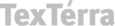
Если вы работаете в сфере интернет-маркетинга, то должны знать, что Facebook – один из самых эффективных каналов привлечения трафика и лидов. В России это справедливо не для всех ниш (т.к. Facebook все-таки уступает «Вконтакте» в популярности), но для многих. Мы уже много раз говорили об этом. Вот, например, сравнение стоимости охвата 1000 человек через разные маркетинговые каналы:
Почему «Часть 1»?
Создать рекламную кампанию в Facebook можно тремя способами:
- Прямо на странице вашей компании. Самый простой способ, с помощью которого можно запустить рекламу в несколько кликов.
- Через «Менеджер рекламы». Основной рекламный инструмент Facebook, с помощью которого вы можете запускать множество кампаний и отслеживать их эффективность.
- Через Facebook Power Editor. Самый сложный и продвинутый способ.
Изначально эта статья должна была быть руководством по всем трем способам, но объем информации получился такой, что было принято решение разбить ее на три части. В первой части мы разберем процесс создания рекламы на странице компании, т.е. без помощи Ads Manager и Power Editor.
Как создать вашу первую рекламу в Facebook со страницы компании
Итак, у вас есть бизнес-страница, вы активно занимаетесь ее продвижением и хотите попробовать запустить рекламу. Зайдите на вашу страницу, выберите необходимую публикацию или создайте новую и в правом нижнем углу вы увидите кнопку «Поднимать публикацию».
Вам откроется окно, в котором вы сможете настроить свою рекламную кампанию.
Первое, на что стоит обратить внимание – на аудиторию. По умолчанию Facebook установит в качестве аудитории для таргетинга те параметры, которые вы выбрали при создании страницы. Использовать эти настройки крайне не рекомендуется, так что нажмите на кнопку «Создать новую аудиторию».
Дайте своей аудитории понятное название, чтобы не запутаться в будущем, укажите пол, возраст, географическое положение пользователей, а также их интересы. При создании рекламы на странице компании вам доступны очень ограниченные настройки таргетинга, так что постарайтесь выжать из них максимум. Например, вы можете настроить показ объявления не только внутри одного города, но также для тех пользователей, которые находятся в определенном радиусе от него. Для этого нажмите на кнопку-стрелку справа от города, который вы выбрали.
Внимательно выбирайте интересы. Facebook будет давать вам подсказки, но не забывайте обращать внимание на их категории.
Нажмите на кнопку «Сохранить», чтобы закончить с созданием аудитории. Следующий шаг – необходимо установить бюджет и срок действия рекламы. Вы можете либо выбрать предустановленный срок в 1, 7 или 14 дней, либо вручную установить дату окончания показа объявления.
«Фейсбук» также покажет вам предполагаемый охват. Помните, что это приблизительное значение, а не точное предсказание. Если охват вас не устраивает, то попробуйте поэкспериментировать с настройками – например, расширить или сузить аудиторию.
Последнее, что вам нужно сделать – выбрать валюту, в которой вы собираетесь оплачивать кампанию. Не стоит сильно задумываться над этим шагом. Выберите ту валюту, которую используете для счета, который вы позже привяжете к рекламному аккаунту. Эта настройка существует только для вашего удобства, ни на что больше она не влияет. Можно с одинаковым успехом как оплачивать кампанию в России долларами, так и кампанию в США – рублями.
После того, как вы закончите со всеми настройками, нажмите на кнопку «Поднимать» в правом нижнем углу. Вам будет предложено выбрать способ оплаты.
В России доступны три способа:
- Карта Visa, Mastercard или American Express;
- PayPal
- Qiwi Wallet
Выберите и настройте наиболее удобный для вас вариант. Если все прошло успешно, то ваша публикация отправится в очередь на модерацию. Facebook довольно строго относится к продвигаемому контенту, так что лучше заранее ознакомьтесь с правилами рекламной деятельности. Малейшая оплошность с вашей стороны, и публикация будет отклонена. Вот вам пример из практики «Текстерры»:
Казалось бы, безобидный пост, но он был отклонен сразу по двум причинам:
- Слишком много текста на втором скриншоте;
- При открытии второго скриншота в полном размере видно, что там есть фразы, в которых слово facebook написано со строчной буквы, а это запрещено.
Не поленитесь хотя бы вскользь изучить правила, чтобы сэкономить себе время и нервы.
Если продвигаемый пост не нарушает ни одно из правил, то он должен пройти модерацию довольно быстро – в течение 10-20 минут. Поздравляем – вы только что запустили свою первую рекламную кампанию в Facebook.
Мы рассмотрели пример продвижения простой публикации, чтобы ознакомиться с основами, но прямо со страницы можно создавать и другие типы рекламы.
Какие типы рекламы можно создать со страницы с помощью кнопки «Продвигать»
Зайдите на вашу страницу и нажмите на кнопку «Продвигать» в правом верхнем углу.
Первые три пункта в выпадающем меню – форматы рекламы. Давайте разберем их:
1. Привлеките больше посетителей веб-сайта
Этот вариант подойдет тем, кто хочет перенаправить пользователей на свой сайт или посадочную страницу. В окне создания публикации вам необходимо указать URL вашего сайта или страницы, добавить изображение, его заголовок, а также текст с призывом к действию.
Можете не ограничиваться одним изображением – Facebook позволяет использовать до 5 картинок в одной публикации. Чтобы добавить дополнительные изображения, нажмите на кнопку в виде знака «плюс» в секции «Изображения». Для каждого изображения можно сделать уникальный заголовок. Вот как это выглядит в действии:
Кроме того, вы можете использовать видео вместо изображений. Нажмите на кнопку «Заменить видео» в секции «Изображения». Выберите необходимый файл и дождитесь, пока он загрузится. Вам будет предложение выбрать миниатюру видео, которая будет отображаться перед проигрыванием. Не рекомендую использовать случайно сгенерированные миниатюры. Лучше используйте свою. Для этого нажмите на кнопку «индивидуально настроенная миниатюра».
Последний шаг – выберите кнопку призыва к действию. Она отображается в правом нижнем углу публикации и ведет на страницу, ссылку которой вы указали.
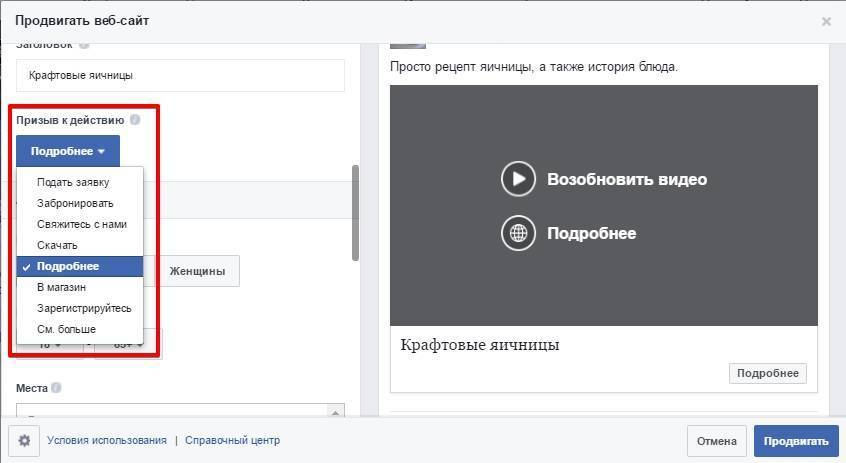
Настройки аудитории, бюджета и продолжительности кампании не отличаются от тех, что уже были описаны выше, так что перейдем к следующему типу рекламы.
2. Продвигать свой бизнес в локальном масштабе
Этот тип рекламы предназначен для продвижения бизнеса в определенном радиусе. Настройки таргетинга сильно ограничены – нельзя создавать аудиторию на основе интересов. Вам предлагается выбрать пол и возраст пользователей, а также их местонахождение.
Вы можете задать центральную точку и радиус таргетирования (от 1 до 70 км). Примечательная особенность локальной рекламы – функциональность кнопок призыва к действию.
Доступные призывы к действию:
- Нравится страница – самый простой вариант, при котором пользователи будут просто подписываться на вашу страницу;
- Позвонить – подходит для тех, кто хочет получать входящие звонки. Необходимо указать номер телефона. Этот призыв к действию можно использовать только для мобильных устройств;
- Как добраться – при нажатии на эту кнопку открывается карта с расположением вашей организации;
- Подробнее – кнопка, перенаправляющая пользователей по ссылке, которую вы укажете. Например, на ваш сайт;
- Отправить сообщение – хороший вариант, позволяющий пользователям сразу отправить сообщение вашей странице. Используйте его, если вы постоянно следите за входящими сообщениями страницы.
Основной недостаток такого типа рекламы состоит в том, что нельзя добавить несколько изображений или заменить их на видео, но он восполняется тем, что вы можете добавить к публикации карту с расположением вашей организации. Для этого отметьте пункт «Включите карточку с картой».
На этом особенности локального продвижения заканчиваются. Двигаемся дальше.
3. Получите больше отметок «Нравится» для Страницы
Довольно стандартный тип рекламы, который используется для одной цели – привлечение подписчиков на страницу. Что вам нужно знать:
- Настройки таргетинга точно такие же, как при продвижении обычной публикации с помощью кнопки «Поднимать публикацию»: пол, возраст, местонахождение и интересы;
- Добавлять несколько изображений нельзя, но можно заменить изображение на видео;
- Доступна только одна кнопка призыва к действию – «Нравится Страница»;
- Рекламные публикации такого типа отличаются внешне. Кроме того, для них доступно еще одно расположение – правый столбец в интерфейсе Facebook.
- Последняя особенность – если вы решите использовать видео вместо изображения, то реклама не будет отображаться в правом столбце.
Это были три типа рекламы, которые можно создать с помощью кнопки «Продвигать». В выпадающем меню есть и четвертый пункт, «Поделиться страницей с друзьями», но к рекламе он отношения не имеет.
Какие типы рекламы можно создать на странице через форму создания публикации
В самом начале статьи я описал процесс создания простейшей рекламной публикации прямо на странице. Через ту же форму, с помощью которой вы делаете все записи на странице, можно запустить еще несколько видов кампаний. Давайте разберем их.
Создание и продвижение «Холста»
Зайдите на страницу и в форме создания записи нажмите на кнопку «Фото/видео».
В выпадающем меню вы увидите пять вариантов фото/видео-публикаций.
Первые четыре не представляют из себя ничего нового:
- Загрузить фото/видео – позволяет создать обычную публикацию с фото или видео. Ссылку при этом добавить нельзя (на самом деле можно, но она будет выглядеть как обычная ссылка в тексте, т.е. без сниппета);
- Создать фотоальбом – то же самое, только в публикации будет сразу несколько фотографий;
- Создать кольцевую галерею фото – интересный формат, в котором вы можете добавить несколько фотографий и для каждой сделать отдельную кликабельную подпись, а также заголовок. Нечто подобное я уже описывал выше;
- Создать слайд-шоу – загрузите несколько фотографий, и Facebook сделать из них видео. Ссылку добавить нельзя.
А вот на пятом пункте остановимся поподробнее. «Холсты» или Facebook Canvas – новый вид публикаций в Facebook, рассчитанный на пользователей мобильных устройств. Вот как это выглядит:
Чтобы начать работу с Canvas, нажмите на кнопку «Создать Холст» в выпадающем меню «Фото/видео», а затем на кнопку со знаком + в правом нижнем углу.
Откроется «Конструктор Холста»:
Первым делом дайте «Холсту» название и выберите цветовую гамму – черную или белую, либо задайте цвет вручную с помощью пользовательских настроек.
Следующий элемент – Header (или «шапка»). Рекомендуемый размер изображения для шапки – 882 x 66 пикселей. Вы также можете задать цвет фона и его матовость.
Вот что у меня получилось:
По умолчанию дальше идет блок Photo, в котором вы можете добавить изображение. Минимальная рекомендуемая ширина – 1080 пикселей. Кроме того, вы можете выбрать один из трех режимов отображения фото:
- Fit to Width (linkable) – изображение выровняется по ширине. Можно сделать его кликабельным, добавив ссылку на сайт или ссылку на приложение в App Store;
- Fit to Width (Tap to Expand) – изображение выровняется по ширине, а по нажатию будет открываться в полном размере. Ссылку добавить нельзя;
- Fit to Height (Tilt to Pan) – изображение выровняется по высоте, а пользователи смогут прокручивать его влево или вправо, наклоняя телефон в нужную сторону.
Я выбрал третий вариант, и вот результат:
Последний блок, который стоит по умолчанию – Button, т.е. кнопка. С ее помощью вы можете перенаправлять пользователей на ваш ресурс или приложение в App Store. Составьте и оформите призыв к действию, выберите цвет кнопки и добавьте ссылку.
Поздравляем – вы только что создали базовый «Холст». Но если вы хотите впечатлить пользователей, то это недостаточно. Что еще можно сделать, чтобы ваш «Холст» привлекал внимание?
- Настройте последовательность блоков с помощью кнопок-стрелок
- Добавьте дополнительные блоки
Нажмите на кнопку «Добавить компонент» снизу или +Component в левом верхнем углу. Кроме тех блоков, что уже стоят в «Холсте», вам доступны текстовое поле, видео и кольцевая галерея.
В кольцевой галерее вы можете добавить от двух до десяти изображений. Выберите вариант отображения Fit to Width, чтобы выровнять их по ширине и добавить к ним уникальные ссылки. Выбирайте вариант Fit to Height, если хотите, чтобы изображения выравнивались по высоте, а просматривать их можно было наклоном устройства (ссылки при этом добавить нельзя).
В текстовом поле вы можете добавить небольшую заметку. Настройки форматирования очень ограничены.
В блоке видео вы можете загрузить небольшой видеофайл. Особых ограничений нет, но специалисты Facebook рекомендуют использовать субтитры при необходимости, а также не загружать видео длиннее 2 минут. Как и в прошлых случаях, вы можете выбрать выравнивание по ширине или выравнивание по высоте. Второй вариант лучше использовать для фоновых видео без сюжета.
После того, как вы добавите, настроите и отсортируете все блоки, нажмите на кнопку Save в правом верхнем углу.
В той же панели есть еще три кнопки:
- Preview – присылает версию для предварительного просмотра на ваше мобильное устройство. Чтобы посмотреть ее, зайдите в Facebook через официальное приложение;
- Share – то же самое, только превью можно выслать любому другому администратору страницы, с которой вы работаете;
- Finish – нажмите на эту кнопку, чтобы закончить создание «Холста».
Перед публикацией «Холст» будет выглядеть вот так:
Мало создать красивый «Холст» – нужно позаботиться о том, чтобы пользователи действительно захотели по нему кликнуть. Если необходимо, нажмите на кнопку «Загрузить изображение», чтобы изменить миниатюру. Кроме того, не забудьте изменить подпись к «Холсту», т.к. Facebook автоматически загружает ее из текстовых блоков.
После того, так внесете финальные штрихи, нажмите на кнопку «Поднимать публикацию». Настройки аудитории, бюджета и срока действия здесь такие же, как если бы вы поднимали обычную публикацию. А вот так будет выглядеть ваш «Холст» в ленте новостей для мобильных пользователей:
Кстати, посмотреть экспериментальный «Холст», который я сделал для этой статьи, вы можете по этой ссылке (необходимо зайти с мобильного устройства через официальное приложение).
Создание и продвижение предложений и мероприятий
Последние два вида рекламы, которые можно запустить прямо со страницы, не прибегая к помощи «Менеджера рекламы» или Power Editor – реклама предложения или мероприятия.
1. Предложение
Зайдите на страницу и в форме создания публикации выберите «Предложение, мероприятие» –> «Предложение».
В появившемся окне необходимо установить внешний вид публикации, а также условия специального предложения. Вы можете выбрать способ получения предложения (получить онлайн или по физическому адресу компании), тип (например, «купи один – получи второй бесплатно»), добавить до 5 изображений, а также указать дополнительные условия.
Для примера возьмем предложение, которое можно получить по адресу компании, назвав специальный код.
Дискаунт-код будет отображаться пользователям после того, как они нажмут на кнопку с призывом к действию.
Нажмите на кнопку «Поднимать публикацию», чтобы запустить рекламу. Настройки аудитории, бюджета и срока действия стандартные – двигаемся дальше.
2. Мероприятие
Чтобы создать мероприятие, зайдите на вашу страницу и выберите «Предложение, Мероприятие» – «Событие».
В новом окне заполните всю необходимую информацию: название, дата проведения, описание и разные условия.
Нажмите на кнопку «Опубликовать». Перед вами откроется окно события. Нажмите на кнопку «Поднимать мероприятие», чтобы запустить рекламу.
Единственное, что вы можете здесь настроить – изображение (одно) и текст (до 90 символов). Настройки аудитории, бюджета и срока стандартные, с той лишь разницей, что показывать рекламу события после его завершения нельзя. Вполне логично. Нажмите на кнопку «Поднимать», чтобы запустить рекламу.
Мы рассмотрели все типы рекламных публикаций, которые вы можете создать прямо со страницы, не прибегая к помощи Ads Manager и Power Editor. Мало запустить рекламу – нужно еще уметь отслеживать ее эффективность. Для подобных публикаций это тоже можно делать прямо на странице.
Как отслеживать эффективность рекламных публикаций, созданных на странице
Оставим «крафтовые яичницы» в стороне и разберем этот вопрос на примере страницу «Текстерры» в Facebook. Оценить эффективность публикации можно как во время ее показа, так и после завершения. Допустим, вы запустили рекламу, она прошла модерацию и вот уже некоторое время успешно показывается пользователям. Чтобы оценить ее эффективность в процессе показа, зайдите на страницу и найдите необходимую публикацию. Она будет выглядеть примерно так:
Внизу вы увидите охват пользователей – как органический, так и платный. Полоса под надписью «Количество охваченных пользователей» представляет собой простой график соотношения двух видов охвата, где бежевая часть – органический охват, а оранжево-коричневая – платный. Наведите на нее курсор, чтобы узнать точное число охваченных пользователей.
Чтобы получить более подробную статистику, нажмите на кнопку, на которой написан остаток вашего бюджета.
В открывшемся окне пролистайте немного вниз, и вы увидите следующую картину:
Наверху вы можете посмотреть количество охваченных и вовлеченных пользователей, а также потраченный на данный момент бюджет. Охват показывает, сколько человек увидели вашу рекламу, а вовлеченность – сколько из них совершили какое-либо действие. Подробную статистику по этим действиям вы можете посмотреть ниже. Facebook показывает, сколько пользователей кликнули по ссылке, поставили «Нравится» странице или публикации, оставили комментарий, а также сделали репост.
В этом же окне есть еще две вкладки: пользователи и страны. Нажмите на кнопку «Пользователи», чтобы посмотреть краткий демографический отчет по охваченной аудитории. Здесь вы можете узнать процент мужчин и женщин, охваченных вашей рекламой, а также к каким возрастным группам они принадлежат.
Последняя вкладка, «Страны», показывает, в каких странах проживают вовлеченные пользователи.
Это важно: отчет по странам показывает количество вовлеченных пользователей, а не охваченных.
Этот отчет будет актуален, если в настройках таргетинга вы указывали несколько стран.
Основываясь на этих данных, вы можете сделать выводы об эффективности поднимаемой публикации, а также принять решение: остановить показ (если реклама неэффективна), увеличить бюджет или оставить все, как есть.
Отчет для публикаций, показ которых уже завершился, не отличается. Единственное отличие – когда вы найдете необходимый пост, вместо кнопки «Осталось ХХ р.» будет кнопка «Показать результаты».
Запустить свою рекламную публикацию на Facebook может каждый
Как видите, в этом нет ничего сложного, и вы можете запустить простейшую рекламу за считанные минуты. Но если вы серьезно планируете заняться продвижением в Facebook, то вам придется освоить более продвинутые инструменты создания рекламных кампаний в этой сети: Ads Manager и Power Editor. О них мы поговорим в следующих двух частях этого руководства.
А каким способом вы предпочитаете запускать рекламу на Facebook? Поделитесь своим опытом в комментариях.
Используемые источники:
- https://spark.ru/startup/smm-blog/blog/40135/vse-nyuansi-nastrojki-reklami-v-facebook-poshagovaya-instruktsiya
- https://blog.travelpayouts.com/how-to-run-ads-on-facebook/
- https://texterra.ru/blog/kak-zapustit-reklamu-v-facebook-chast-1-zapusk-reklamy-so-stranitsy.html
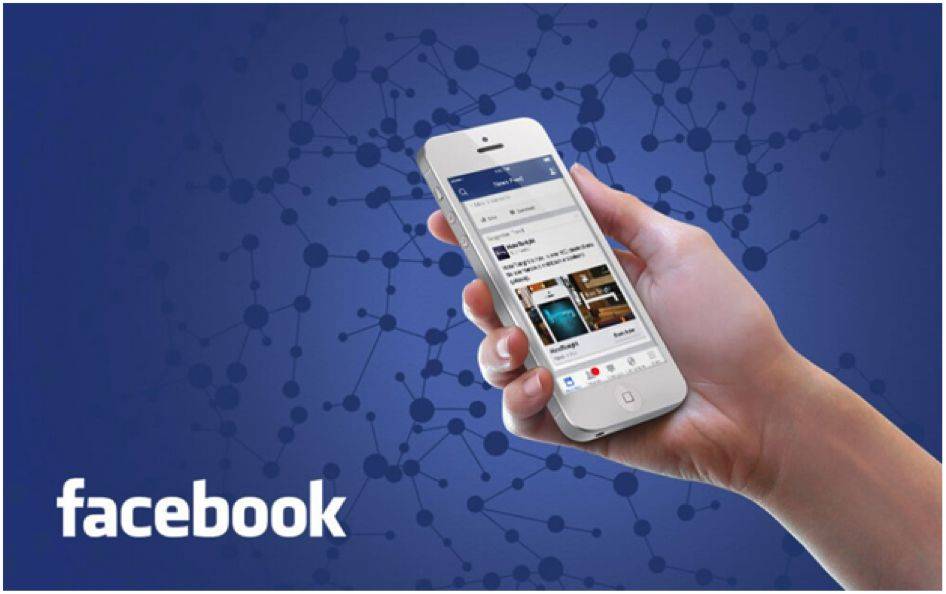

 Как настроить рекламу в Instagram в три шага — руководство
Как настроить рекламу в Instagram в три шага — руководство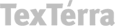 Как запустить рекламу на Facebook. Часть 1: Запуск рекламы со страницы
Как запустить рекламу на Facebook. Часть 1: Запуск рекламы со страницы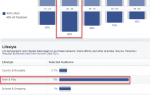 Пользовательские аудитории в Facebook: самое свежее руководство
Пользовательские аудитории в Facebook: самое свежее руководство
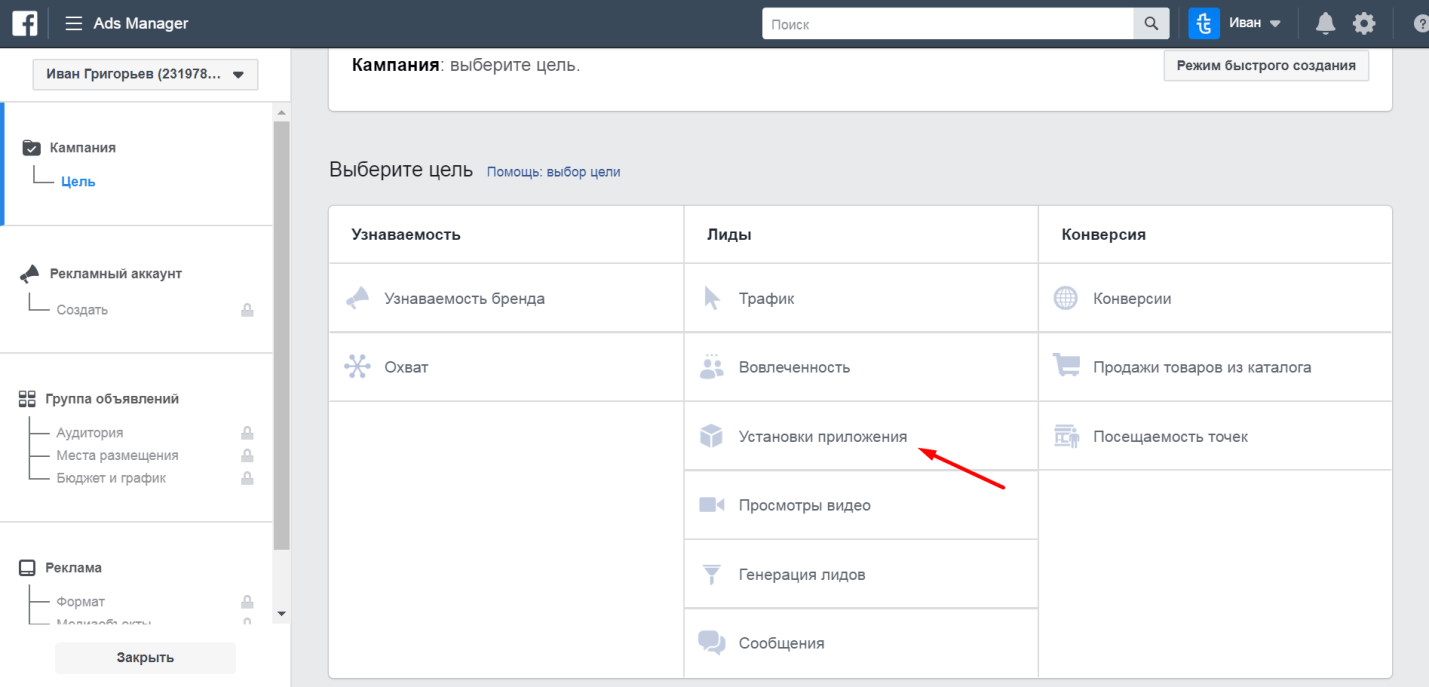
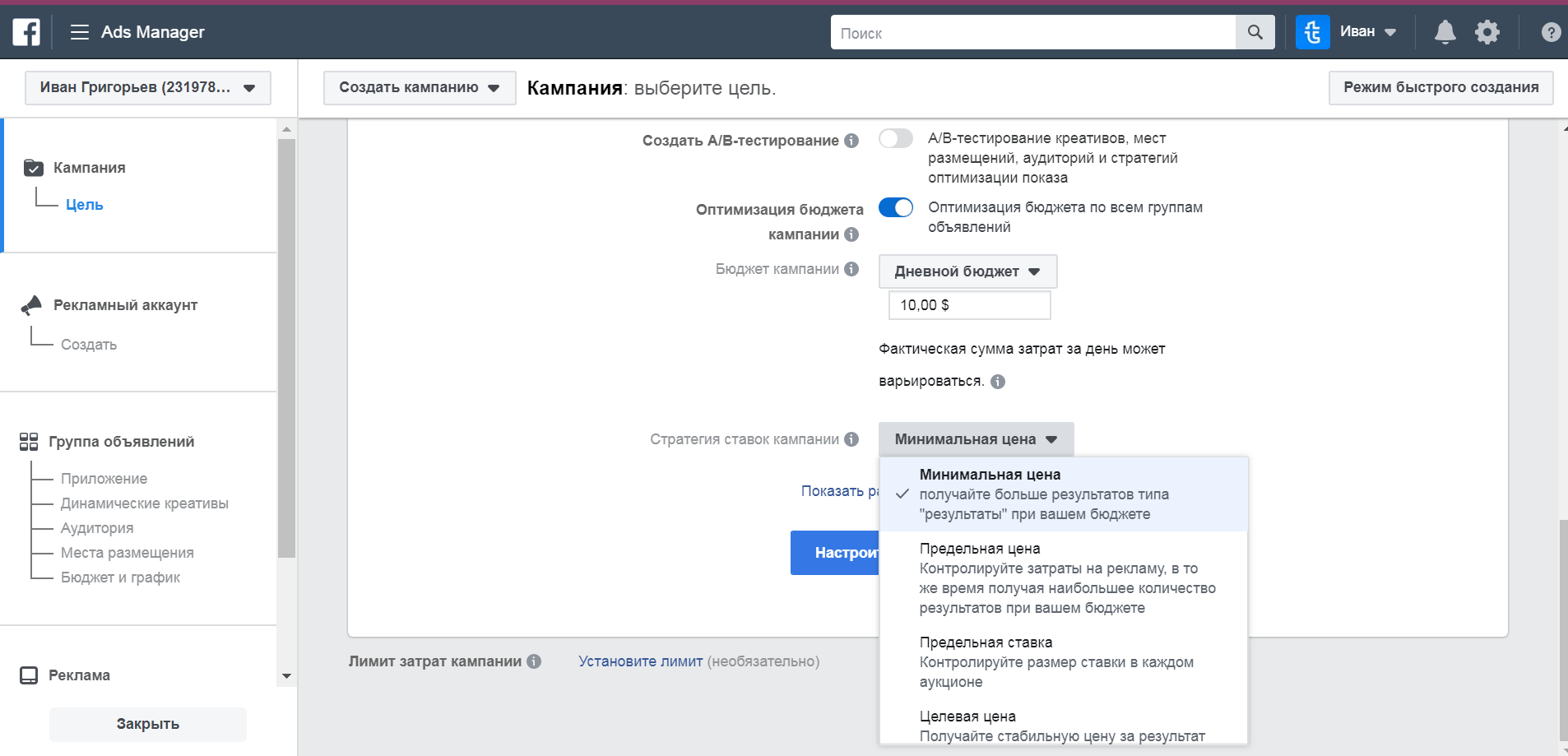
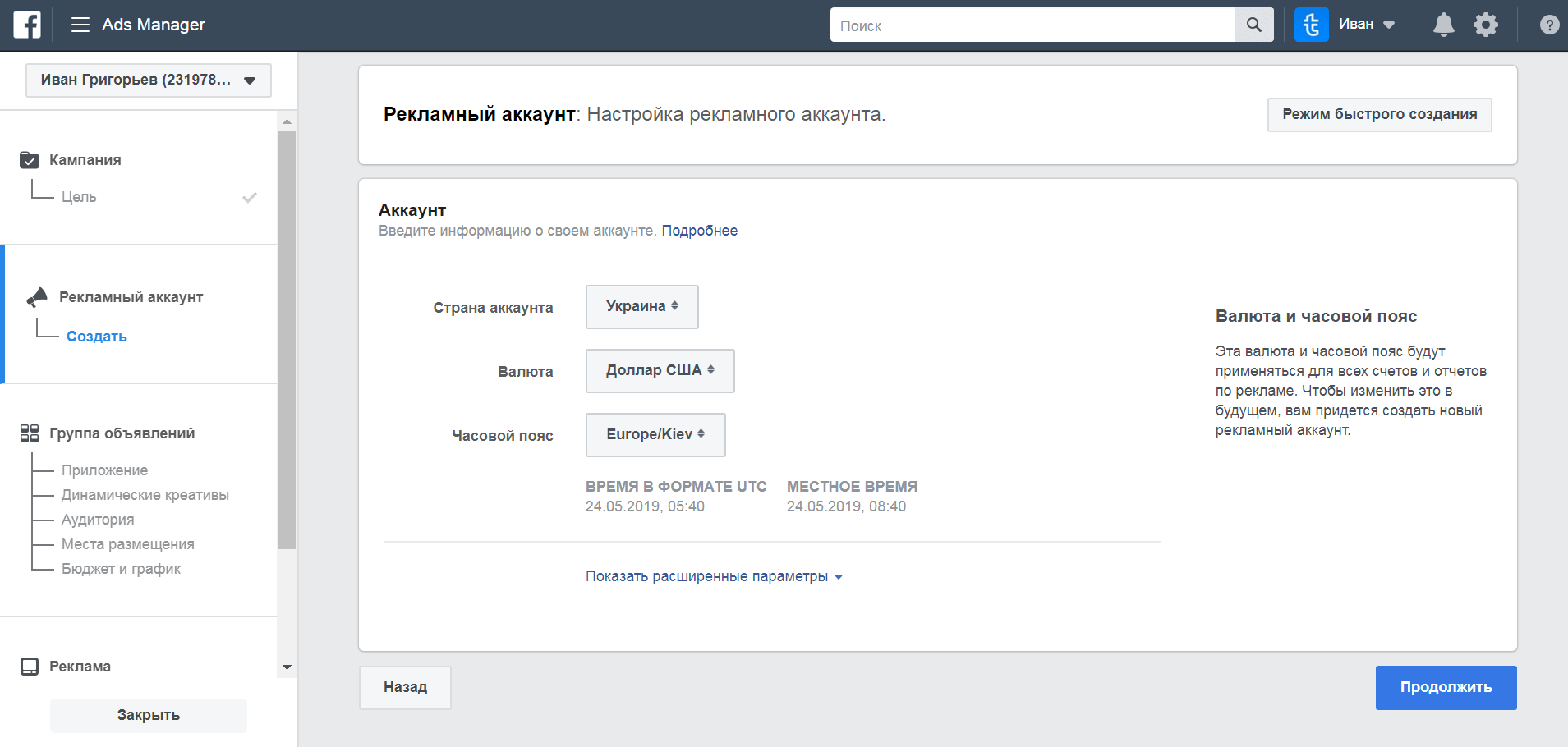
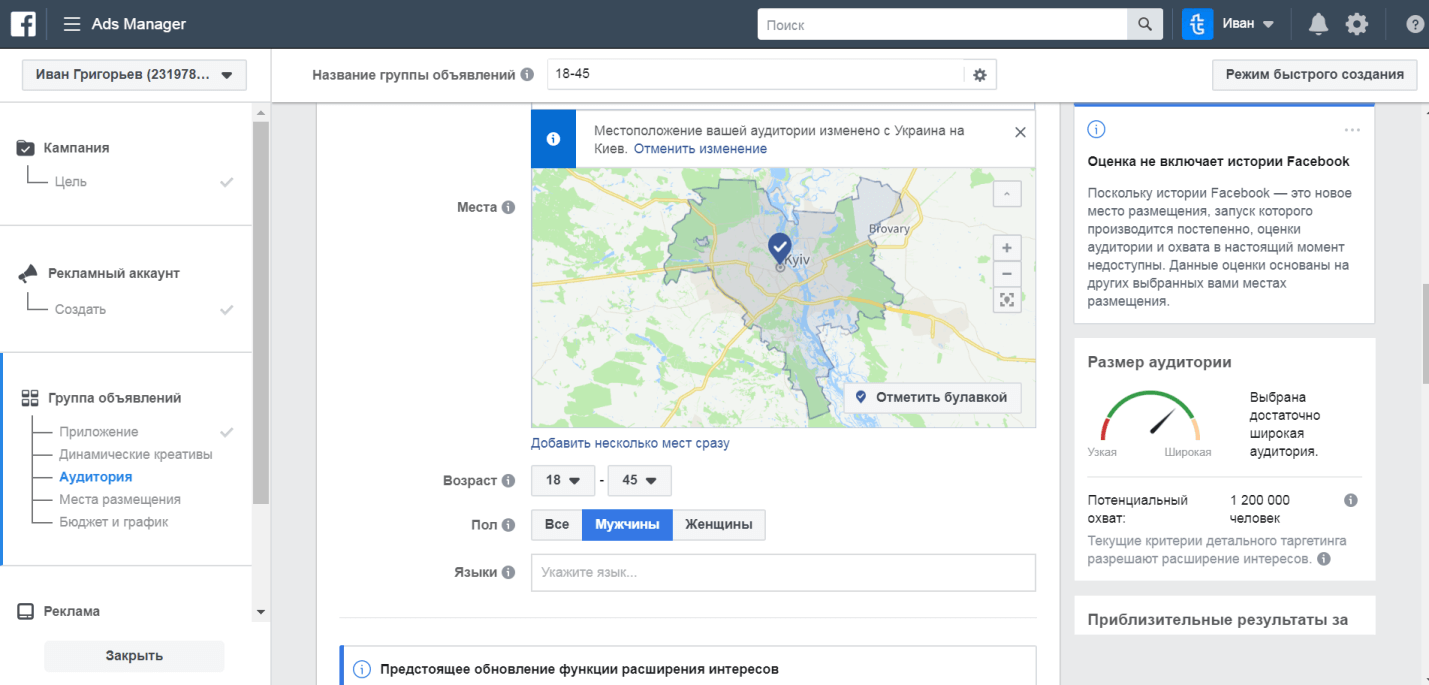
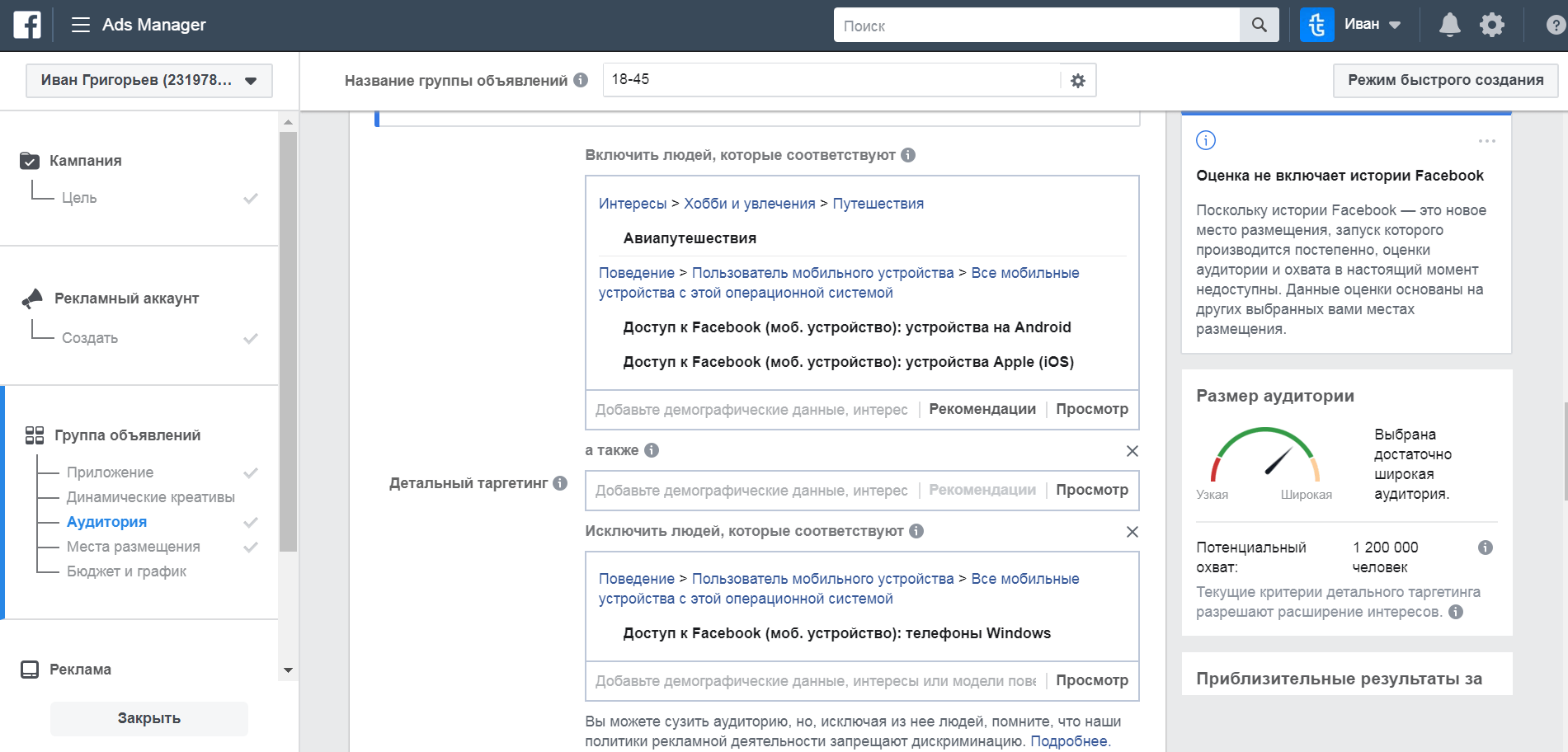
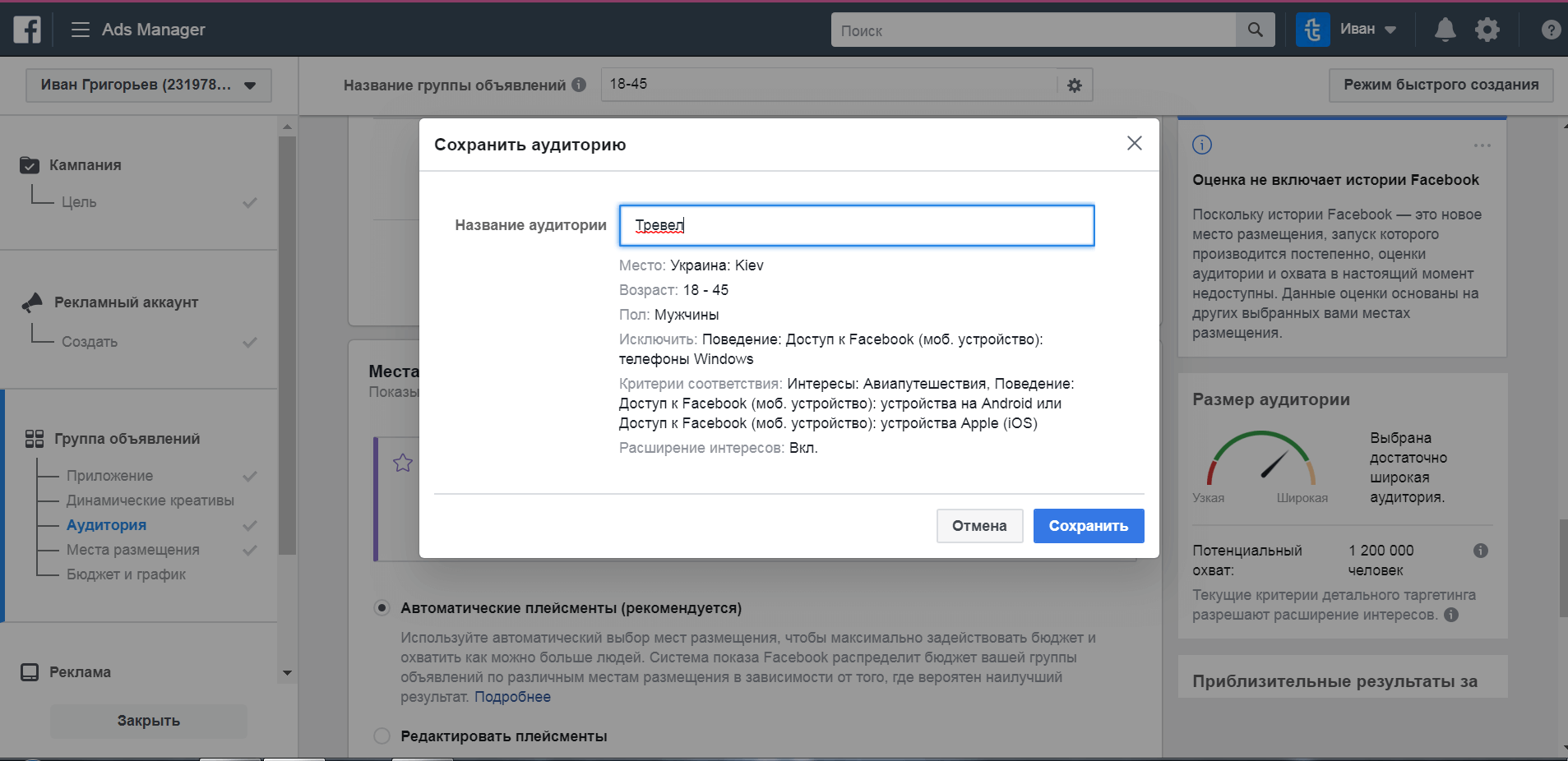
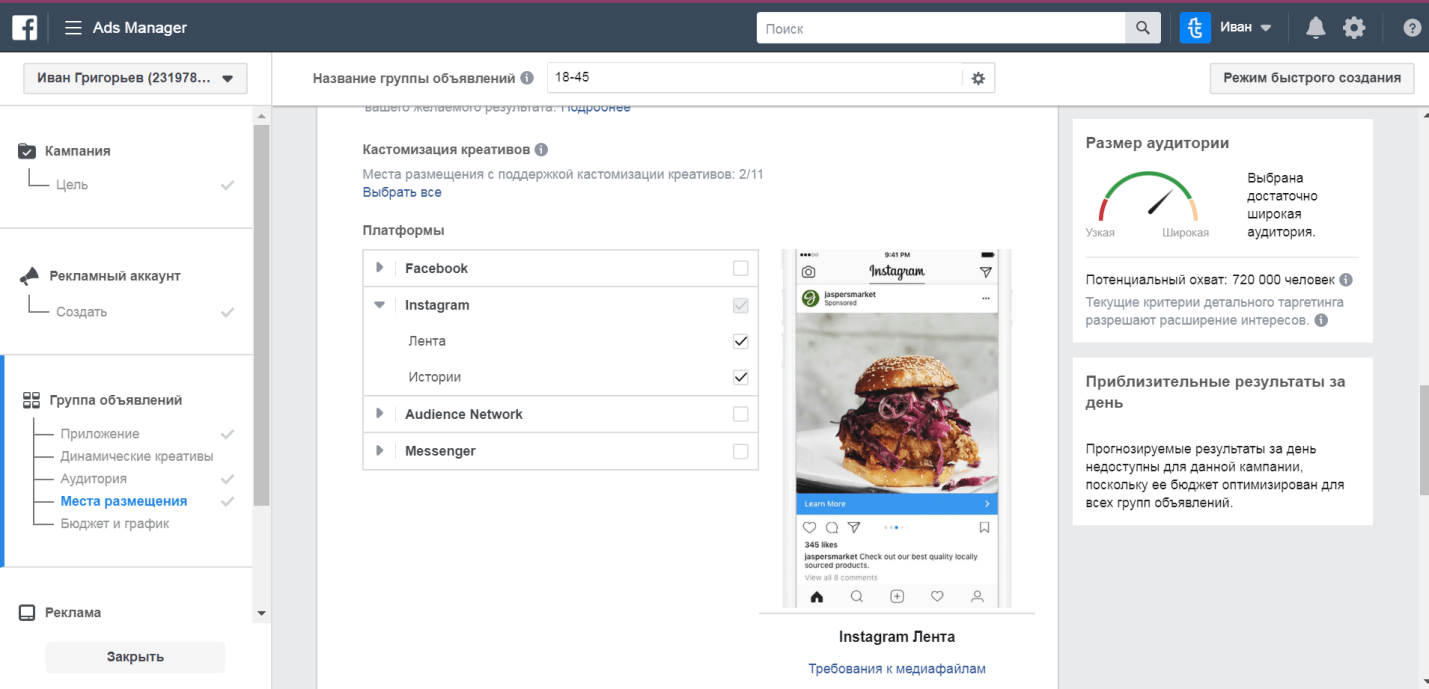
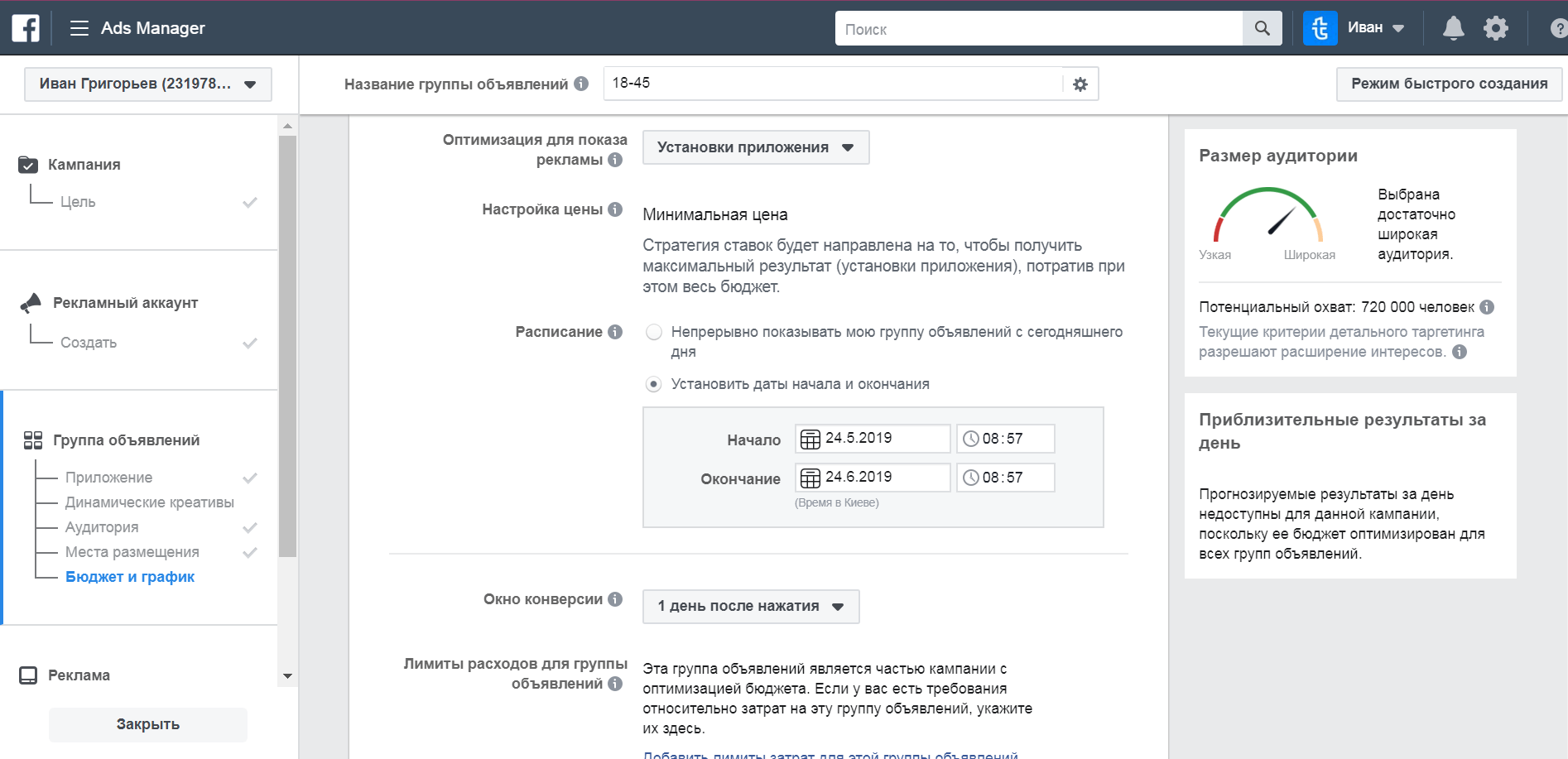
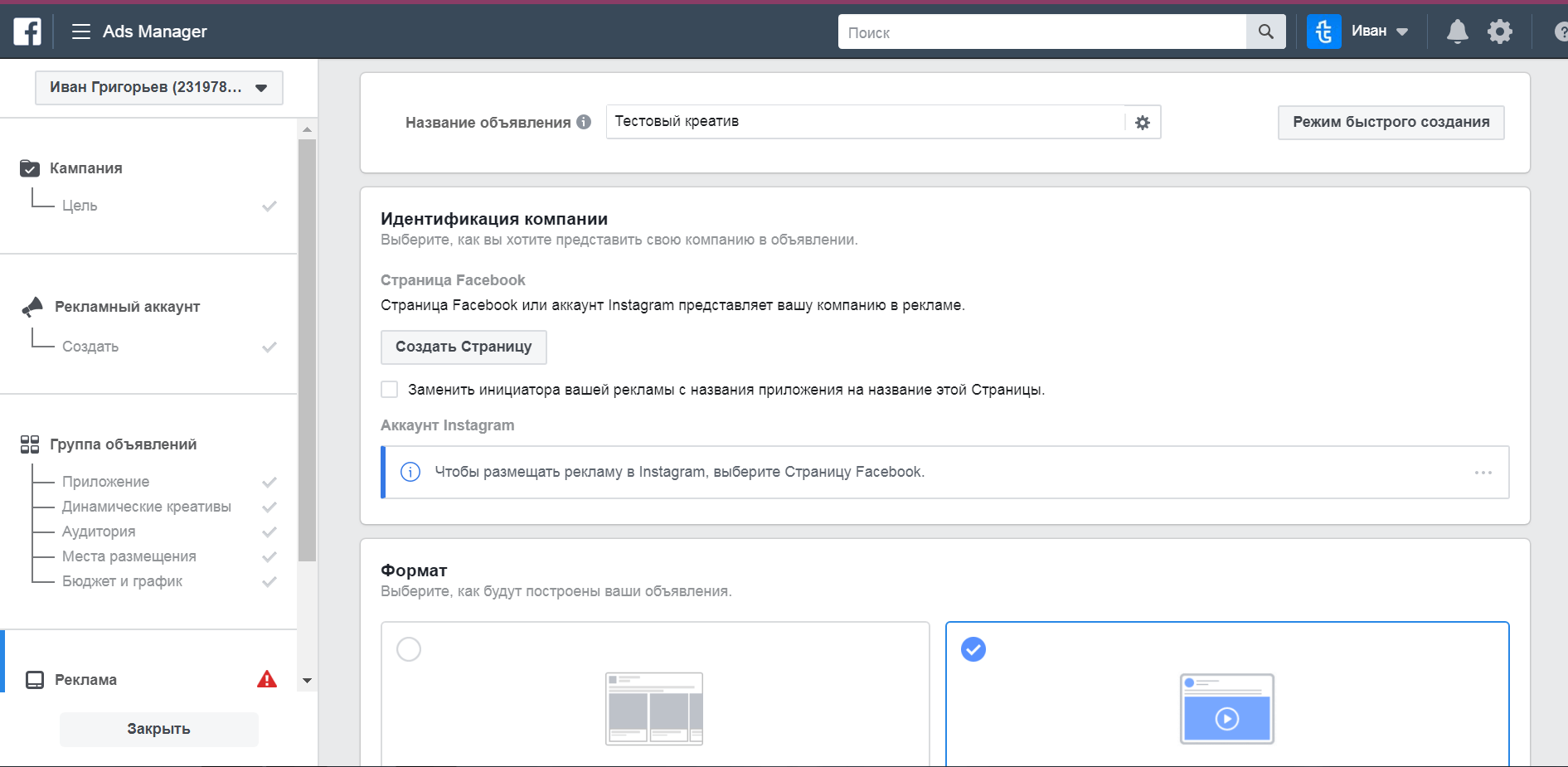
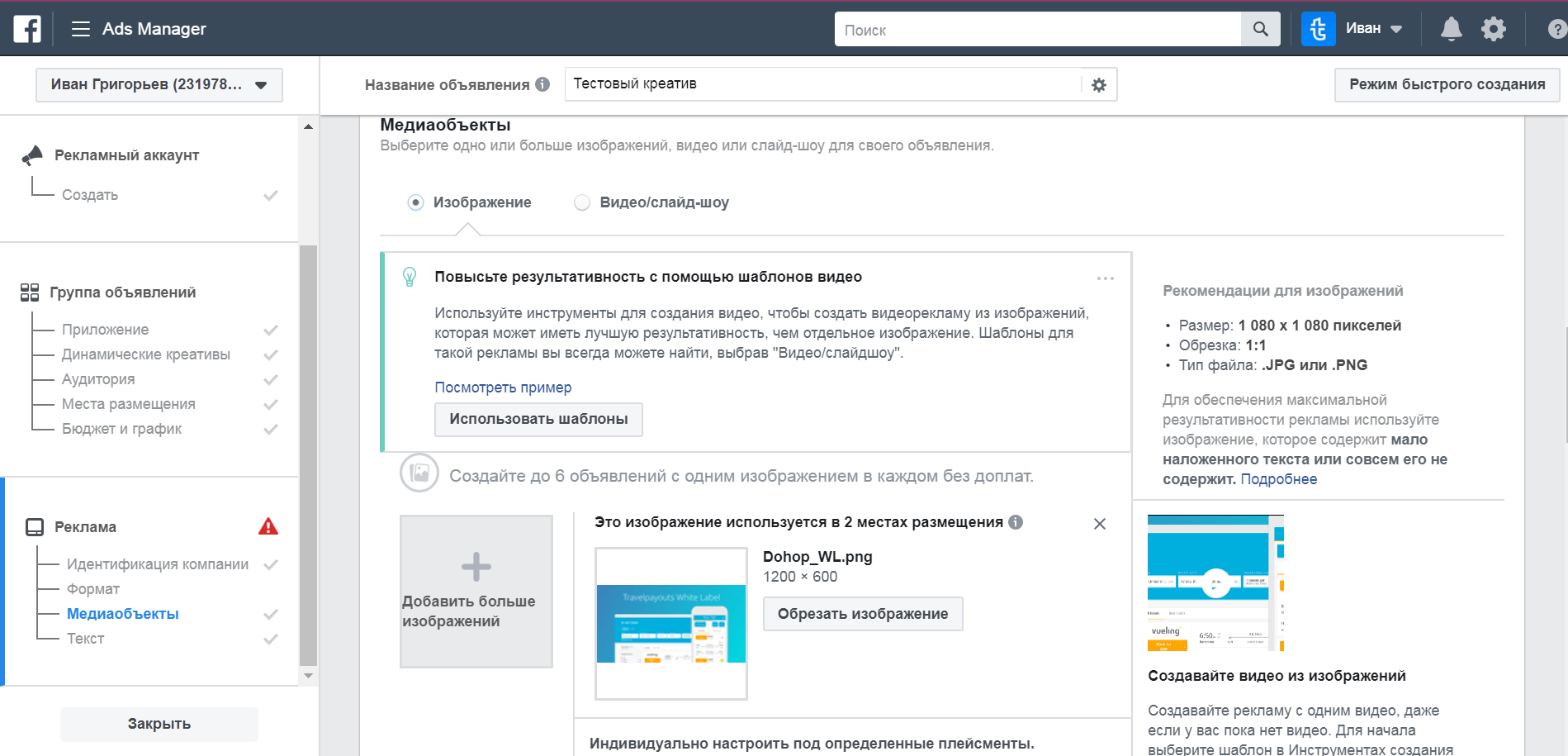
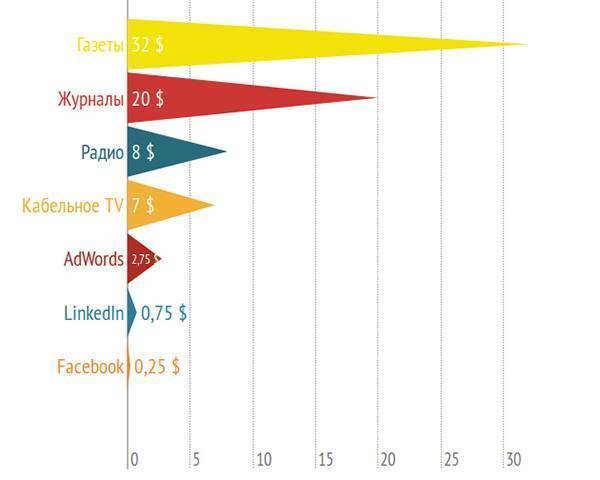

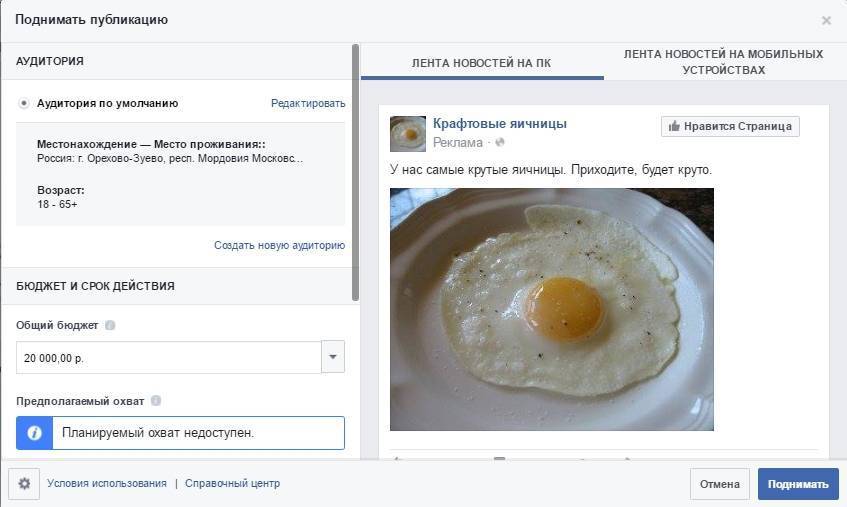
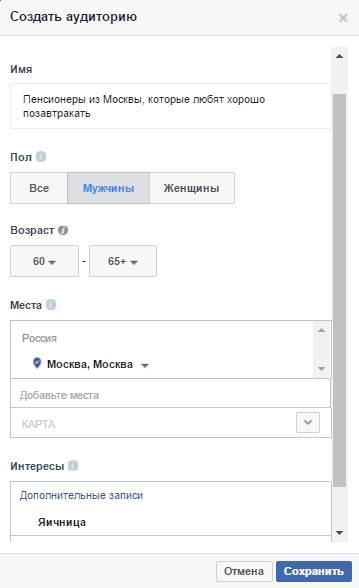
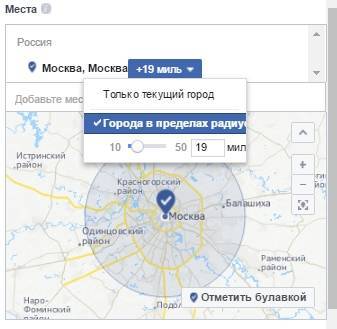
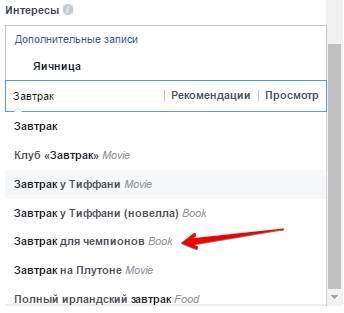

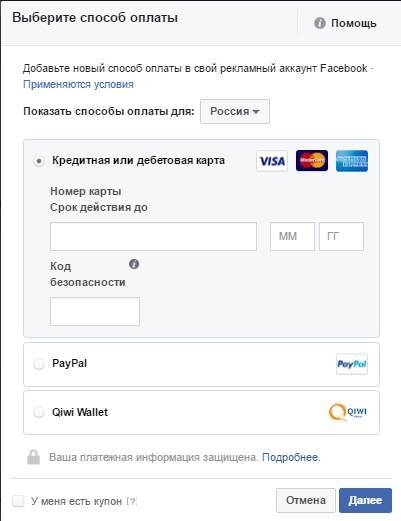
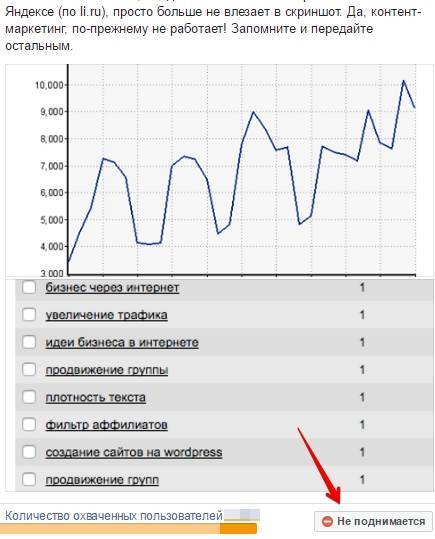
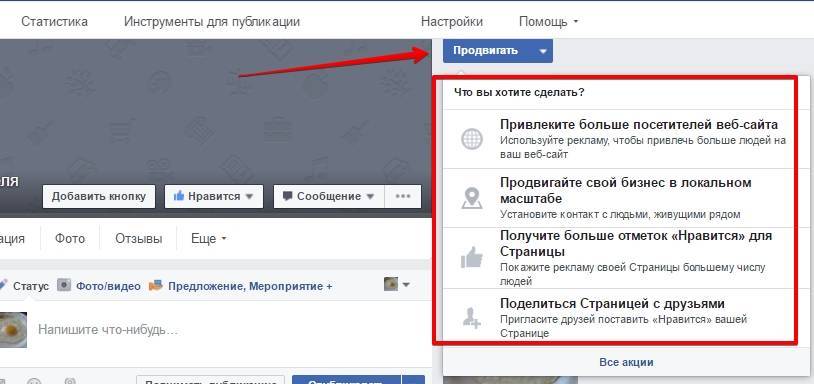
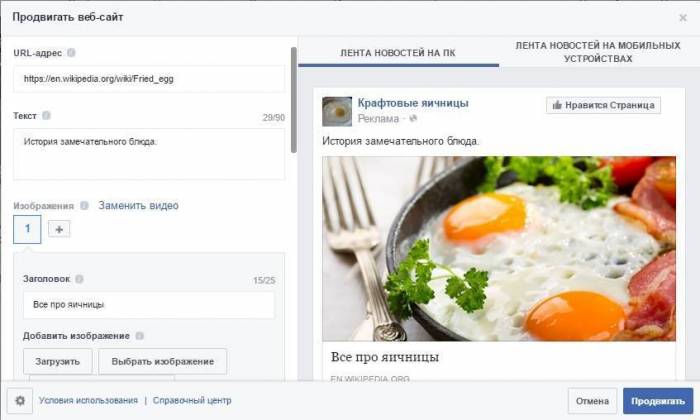
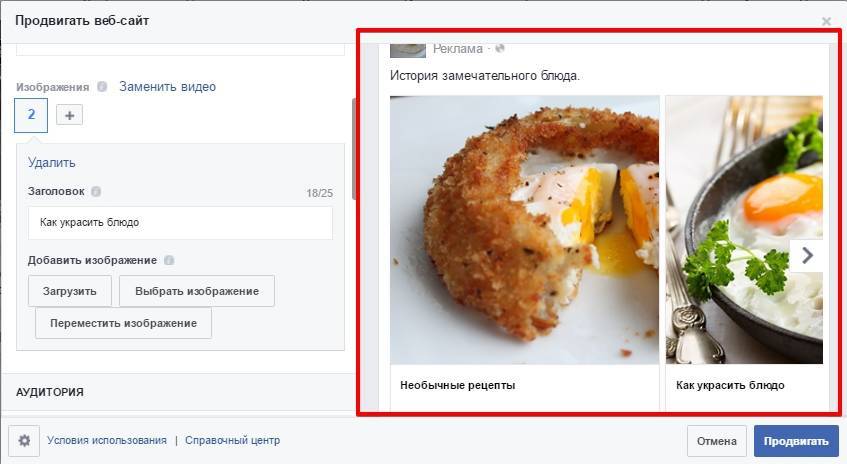
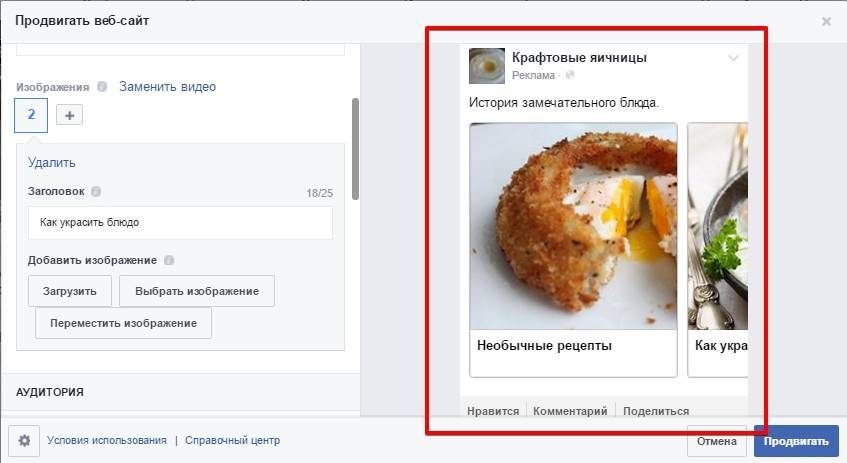
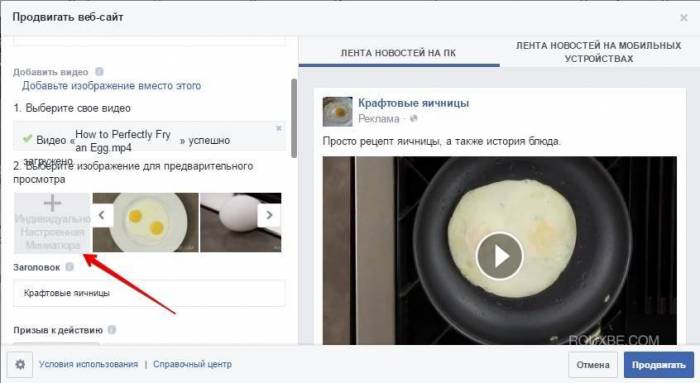
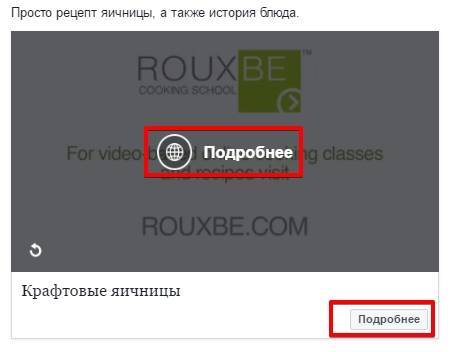
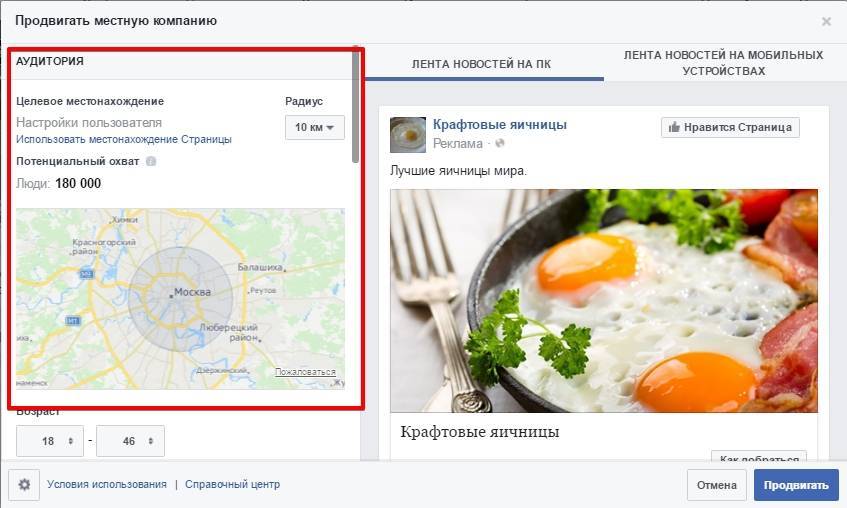
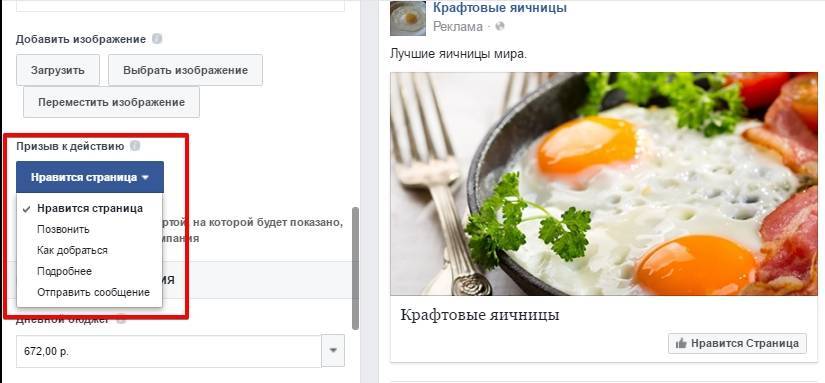
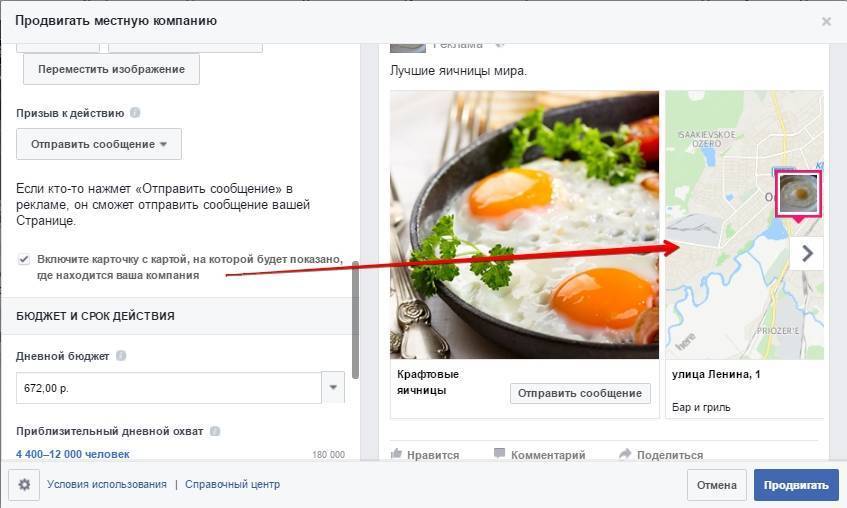


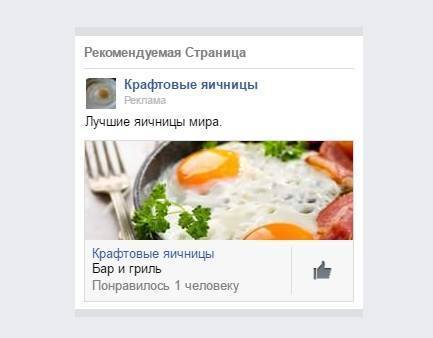

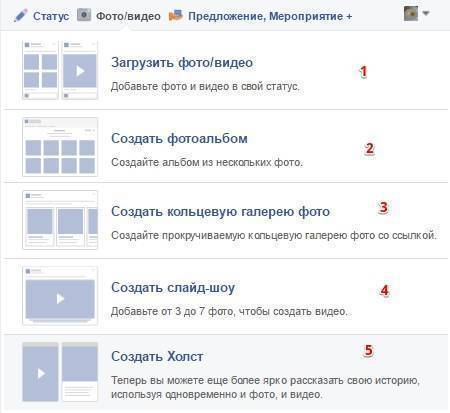
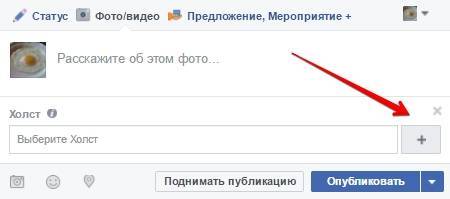
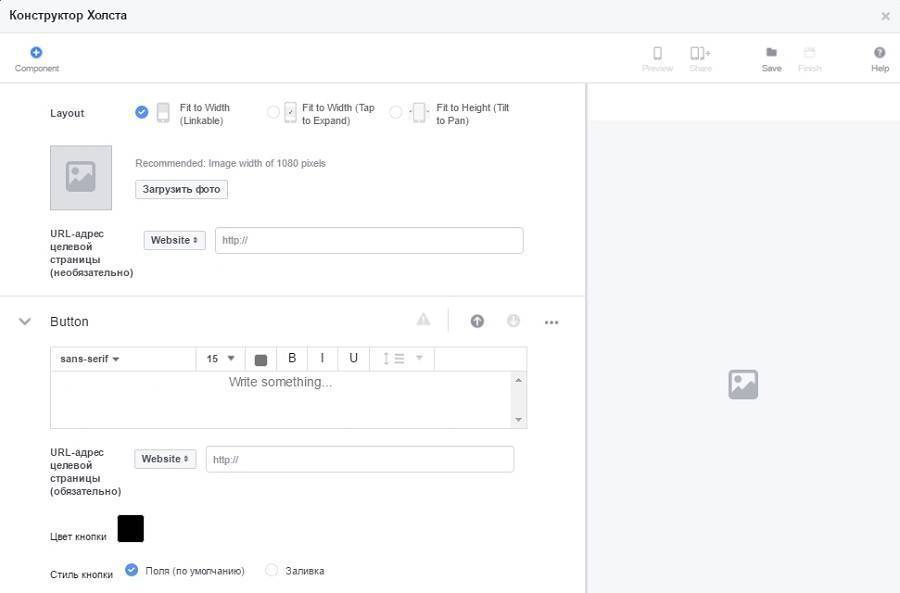
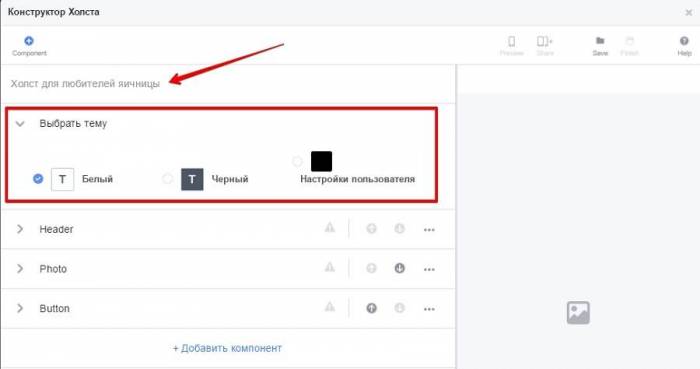
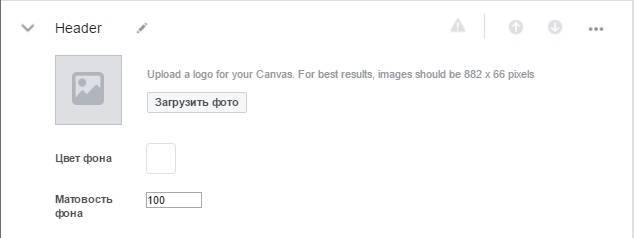
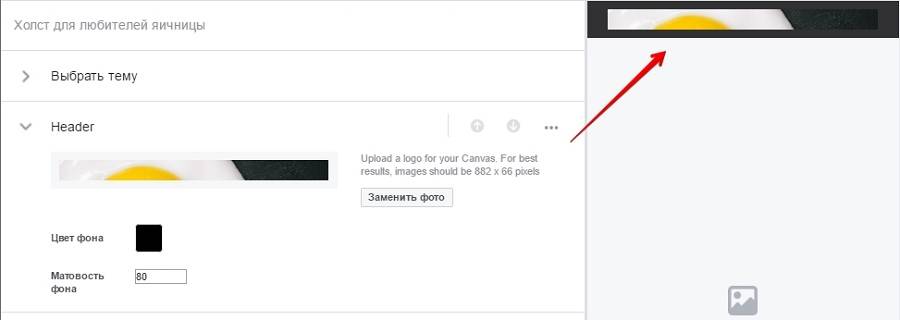
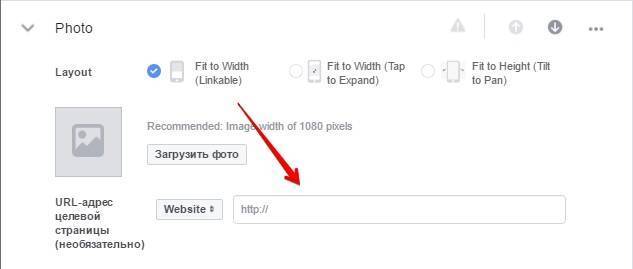
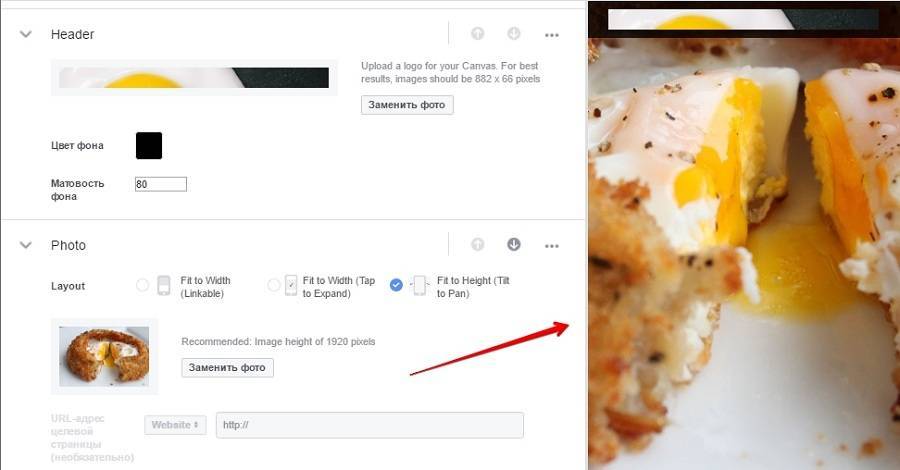
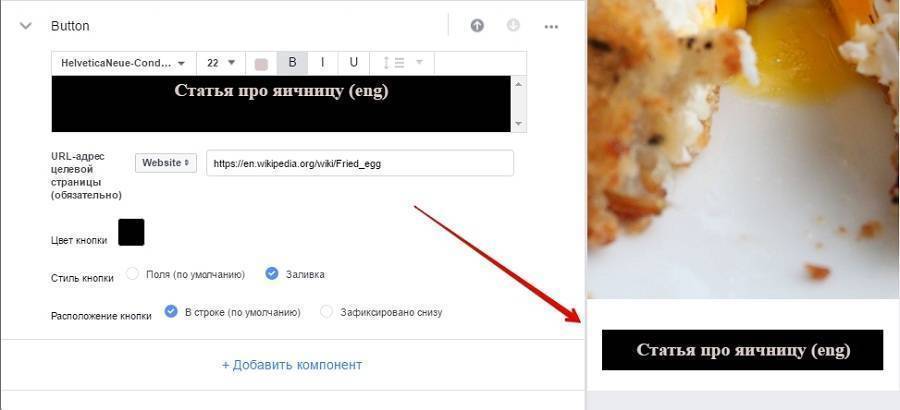
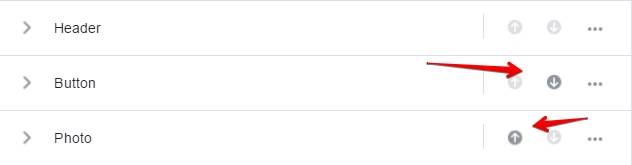



 Как настроить таргетинг в Инстаграм за 5 шагов через телефон или Facebook
Как настроить таргетинг в Инстаграм за 5 шагов через телефон или Facebook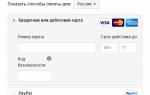 Как настроить рекламу в Инстаграм через Facebook Ads Manager в 2019 году
Как настроить рекламу в Инстаграм через Facebook Ads Manager в 2019 году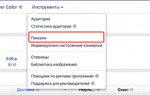 Пиксель Facebook vs котики: будущее и прошлое вашего маркетинга
Пиксель Facebook vs котики: будущее и прошлое вашего маркетинга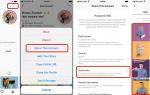 Правильная настройка таргета в инстаграм через приложение и Facebook
Правильная настройка таргета в инстаграм через приложение и Facebook